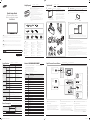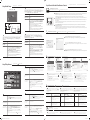BN68-06718E-01
EB40D EB48D
The terms HDMI and HDMI High-Definition Multimedia Interface, and the HDMI Logo are trademarks or registered
trademarks of HDMI Licensing LLC in the United States and other countries.
Quick Setup Guide
Guia de instalação rápida
Guía de configuración rápida
The color and the appearance may differ depending on the product, and the specifications are subject to change without prior
notice to improve the performance.
The warranty will be void in the event of a breakdown due to exceeding the maximum recommended hours of use per day of 16
hours.
A cor e a aparência pode diferir no produto, e as especificações estão sujeitas a alteração sem prévia notificação para aprimorar o
desempenho.
A garantia pode ficar anulada no caso de falha decorrente de se exceder o máximo recomendado de 16 horas de uso diário.
El color y el aspecto pueden variar según el producto; las especificaciones están sujetas a cambios sin previo aviso para mejorar el
rendimiento del producto.
La garantía quedará anulada en caso de que se produzca una avería causada por sobrepasar el número máximo de horas de uso
diario (16 horas).
1
Quick Setup Guide
1
Guia de instalação rápida
1
Guía de configuración rápida
2
Warranty card
(Not available in some locations)
2
Cartão de garantia
(Não disponível em alguns locais)
2
Tarjeta de garantía
(No disponible en todos los lugares.)
3
Regulatory guide
3
Guia regulatório
3
Guía de regulaciones
4
Power cord
4
Cabo de alimentação
4
Cable de alimentación
5
RS232C-Stereo cable
5
Cabo RS232C estéreo
5
Cable estéreo RS232C
6
Remote Control
6
Controle remoto
6
Mando a distancia
7
Batteries
(Not available in some locations)
7
Pilhas
(Não disponível em alguns locais)
7
Pilas
(No disponible en todos los lugares.)
8
Stand base
8
Base de apoio
8
Base del soporte
9
Stand neck
9
Suporte de apoio
9
Conector del soporte
0
Screw (M4L14, 8EA)
0
Parafuso (M4L14, 8EA)
0
Tornillo (M4L14, 8 c/u)
Desembalar / Desembalar
Step1 Unpack Step2 Install
Instalação / Instalar
Step3 Connect Source Devices
Antenna
Antena
Antena
Blu-Ray
Blu-Ray
Blu-Ray
PC
PC
PC
PC
PC
PC
Camcorder
Filmadora
Videocámara
USB device
Dispositivo USB
Dispositivo USB
USB (
5V 0.5A)
/ CLONING
AUDIOL R
VIDEO
AV IN
HDMI IN
(DVI)
RS232C IN
RGB / DVI
AUDIO IN
RGB IN
DVD player
DVD player
Reproductor DVD
AIRCABLE
ANT IN
Conectar dispositivos fonte / Conecte los dispositivos fuente
The wall mount kit (sold separately) allows you to mount the product on the wall.
For detailed information on installing the wall mount, see the instructions provided with the wall mount.
We recommend you contact a technician for assistance when installing the wall mount bracket.
Samsung Electronics is not responsible for any damage to the product or injury to yourself or others if you elect to install the wall
mount on your own.
O kit para montagem em parede (vendido separadamente) permite montar o produto na parede.
Para informações detalhadas sobre a instalação na parede, consulte as instruções fornecidas com o suporte para montagem em parede.
Recomendamos entrar em contato com um técnico para obter assistência ao instalar o suporte para montagem em parede.
A Samsung Electronics não se responsabiliza por quaisquer danos ao produto ou ferimentos pessoais ou a terceiros se você optar
por instalar o suporte para montagem em parede pessoalmente.
El juego de montaje mural (que se vende por separado) permite montar el producto en la pared.
Para obtener información detallada sobre la instalación del equipo de montaje mural, consulte las instrucciones proporcionadas con éste.
Se recomienda ponerse en contacto con un técnico para recibir asistencia a la hora de instalar el soporte de montaje mural.
Samsung Electronics no se hará responsable de ningún daño en el producto ni de lesiones propias o ajenas en caso de que decida
instalar el soporte de montaje mural por su cuenta.
Installation is complete
A instalação está concluída
Se ha completado la instalación
Installing in Portrait Orientation / Instalando na orientação retrato / Instalación en orientación vertical
To use the product vertically (portrait), turn it clockwise so that the LED is pointing down.
Para usar o produto verticalmente (retrato), gire-o no sentido horário para que o LED fique apontando para baixo.
Para utilizar el producto verticalmente, gírelo en el sentido de las agujas del reloj, de manera que el LED quede
orientado hacia abajo.
The product can be installed in either landscape or portrait orientation. Select an orientation.
O produto pode ser instalado na orientação paisagem ou retrato. Selecione uma orientação.
El producto puede instalarse tanto en orientación horizontal como vertical. Seleccione una orientación.
The color and shape of parts may differ from what is shown.
Specifications are subject to change without notice to improve quality.
A cor e o formato das partes podem ser diferentes do que é mostrado.
As especificações estão sujeitas a alterações sem aviso para aprimoramento da qualidade.
El color y la forma de las piezas pueden variar respecto a los de las ilustraciones.
Las especificaciones están sujetas a modificaciones sin previo aviso para mejorar la calidad.
Pre-connection Checkpoints
- Before connecting a source device, read the user manual provided with it.
The number and locations of ports on source devices may differ from device to device.
- Do not connect the power cable until all connections are completed.
Connecting the power cable during connection may damage the product.
- Connect the sound ports correctly: left = white and right = red.
- Check the types of ports at the back of the product you want to connect.
-
If the product is in portrait orientation, it is not possible to change Source List.
Pontos de verificação de pré-conexão
-
Antes de conectar um dispositivo de origem, leia o manual de usuário fornecido com ele.
O número e as localizações das portas nos dispositivos de origem podem ser diferentes
de dispositivo para dispositivo.
- Não conecte o cabo de energia até que todas as conexões estejam concluídas.
Conectar o cabo de energia durante as conexões pode danificar o produto.
- Conecte as portas de som corretamente: esquerda = branco e direita = vermelho.
- Verifique os tipos de portas na parte traseira do produto que você deseja conectar.
-
Se o produto estiver na orientação retrato, não será possível alterar a Lista de Entradas.
Puntos de control previos a la conexión
- Antes de conectar un dispositivo fuente, lea el manual del usuario que se proporcione.
El número y las ubicaciones de los puertos en los dispositivos fuente puede variar, según
el dispositivo.
- No conecte el cable de alimentación hasta que todas las conexiones se hayan
completado.
La conexión del cable de alimentación durante la conexión puede dañar el producto.
- Conecte los puertos de sonido correctamente: izquierda = blanco y derecha = rojo.
- Compruebe los tipos de puertos en la parte posterior del producto que desee conectar.
-
Si el producto está en orientación vertical, no podrá cambiar Lista de Entradas.
5 6
3 4
1
2
The following images are for reference only.
Real-life situations may differ from what is shown in the images.
Store the box in a dry area so that it can be used when moving the product in the future.
* Make sure no component is missing in the package.
Contact the vendor where you purchased the product if any components are missing.
As seguintes imagens são somente para referência.
Situações da vida real podem diferir do que é mostrado nas imagens.
Guarde a caixa em uma área seca para que ela possa ser usada ao mover o produto no futuro.
* Certifique-se de que não esteja faltando nenhum componente no pacote.
Entre em contato com o fornecedor onde você adquiriu o produto se houver qualquer
componente faltando.
Las imágenes siguientes tienen nes de referencia únicamente.
Las situaciones reales pueden diferir de lo que se muestra en estas imágenes.
Guarde la caja en una zona seca para volverla a utilizar si necesita mover el producto en el futuro.
* Asegúrese de que el paquete incluye todos los componentes necesarios.
Póngase en contacto con el distribuidor donde adquirió el producto si falta alguno de los
componentes.
Before assembling the product, place the product down on a
flat and stable surface so that the screen is facing downwards.
Disassembly is in the reverse order of assembly.
Antes de montar o produto, posicione-o em uma superfície
plana e estável, para que a tela fique voltada para baixo.
A desmontagem se dá na ordem inversa da montagem.
Antes de montar el producto, colóquelo en una superficie
estable y plana con la pantalla inclinada hacia abajo.
Para desmontar, invierta el orden de los pasos que siguió para
el montaje.
Web Site : http://www.samsung.com/displaysolutions
Download the user manual from the website for further details.
Site da web : http://www.samsung.com/displaysolutions
Baixe o manual do usuário no site para obter mais detalhes.
Sitio Web : http://www.samsung.com/displaysolutions
Descargue el manual del usuario desde el sitio web si necesita más información.
Country
país
Pais
Customer Care Center
Centro de atendimento ao cliente
Servicio de atencion al cliente
U.S.A 1-800-SAMSUNG (726-7864)
CANADA 1-800-SAMSUNG (726-7864)
ARGENTINE 0800-333-3733
BOLIVIA 800-10-7260
BRAZIL
0800-124-421 (Demais cidades e regiões)
4004-0000 (Capitais e grandes centros)
CHILE 800-SAMSUNG (726-7864)
COLOMBIA
Bogotá 600 12 72
Gratis desde cualquier parte del país 01 8000 112 112 ó desde su celular #SAM(726)
COSTA RICA 0-800-507-7267, 00-800-1-SAMSUNG (726-7864)
DOMINICA 1-800-751-2676
ECUADOR 1-800-10-72670, 1-800-SAMSUNG (72-6786)
EL SALVADOR 800-6225
GUATEMALA 1-800-299-0013, 1-800-299-0033
HONDURAS 800-27919267, 800-2791-9111
JAMAICA 1-800-234-7267, 1-800-SAMSUNG (726-7864)
MEXICO 01-800-SAMSUNG (726-7864)
NICARAGUA 001-800-5077267
PANAMA 800-7267, 800-0101
PARAGUAY 009-800-542-0001
PERU 0-800-777-08
PUERTO RICO 1-800-682-3180
TRINIDAD & TOBAGO 1-800-SAMSUNG (726-7864)
URUGUAY 000-405-437-33
VENEZUELA 0-800-SAMSUNG (726-7864)
Contact SAMSUNG WORLD WIDE
Entre em contato com a SAMSUNG WORLDWIDE / Contacte con SAMSUNG WORLD WIDE
Model Name
Nome do modelo
Nombre del modelo
EB40D EB48D
Panel
Painel
Panel
Size
Tamanho
Tamaño
40 CLASS (40.0 inches / 101 cm)
Classe 40 (40.0 polegadas / 101 cm)
Clase 40 (101 cm / 40.0 pulgadas)
48 CLASS (47.6 inches / 120 cm)
Classe 48 (47.6 polegadas / 120 cm)
Clase 48 (120 cm / 47.6 pulgadas)
Display area
Área de exibição
Área de visualización
88.82 cm (H) x 50.07 cm (V)
888.2 mm (H) x 500.7 mm (V)
35.0 inches (H) x 19.7 inches (V)
888.2 mm (H) x 500.7 mm (V)
88.82 cm (H) x 50.07 cm (V)
105.62 cm (H) x 59.51 cm (V)
1056.2 mm (H) x 595.1 mm (V)
41.6 inches (H) x 23.4 inches (V)
1056.2 mm (H) x 595.1 mm (V)
105.62 cm (H) x 59.51 cm (V)
Dimensions
(W x H x D) / Weight
Dimensões
(L x A x P / Peso)
Dimensiones
(An x Al x Pr) / Peso
Without Stand
Sem o suporte
Sin soporte
91.42 x 54.79 x 9.09 cm / 7.0 kg
914.2 x 547.9 x 90.9 mm / 7.0 kg
36.0 x 21.6 x 3.6 inches / 15.4 Ibs
914.2 x 547.9 x 90.9 mm / 7.0 kg
91.42 x 54.79 x 9.09 cm / 7.0 kg
108.32 x 63.78 x 9.09 cm / 9.1 kg
1083.2 x 637.8 x 90.9 mm / 9.1 kg
42.6 x 25.1 x 3.6 inches / 20.1 Ibs
1083.2 x 637.8 x 90.9 mm / 9.1 kg
108.32 x 63.78 x 9.09 cm / 9.1 kg
With Stand
Com suporte
Con soporte
91.42 x 58.64 x 19.64 cm / 7.6 kg
914.2 x 586.4 x 196.4 mm / 7.6 kg
36.0 x 23.1 x 7.7 inches / 16.8 Ibs
914.2 x 586.4 x 196.4 mm / 7.6 kg
91.42 x 58.64 x 19.64 cm / 7.6 kg
108.32 x 67.70 x 20.39 cm / 9.9 kg
1083.2 x 677.0 x 203.9 mm / 9.9 kg
42.6 x 26.7 x 8.0 inches / 21.8 Ibs
1083.2 x 677.0 x 203.9 mm / 9.9 kg
108.32 x 67.70 x 20.39 cm / 9.9 kg
Synchronization
Sincronização
Sincronización
Horizontal Frequency
Frequência horizontal
Frecuencia horizontal
30 ~ 61 kHz
Vertical Frequency
Frequência vertical
Frecuencia vertical
60 ~ 75 Hz
Resolution
Resolução
Resolución
Optimum resolution
Resolução ideal
Resolución óptima
1366 x 768 @ 60 Hz
1366 x 768 @ 60 Hz
1366 x 768 a 60 Hz
Maximum resolution
Resolução máxima
Resolución máxima
1366 x 768 @ 60 Hz
1366 x 768 @ 60 Hz
1366 x 768 a 60 Hz
Audio Output
Saída de áudio
Salida de audio
10 W + 10 W
Power Supply
Fornecimento de energia
Alimentación eléctrica
AC 100 to 240 VAC (+/- 10%), 60 / 50Hz ± 3Hz
Refer to the label at the back of the product as the standard voltage can vary in different countries.
AC 100 para 240 VAC (+/- 10%), 60 / 50Hz ± 3Hz
Consulte o rótulo na parte traseira do produto. A voltagem pode variar dependendo do país.
100 CA hasta 240 V CA (+/- 10%), 60 / 50Hz ± 3Hz
Consulte la etiqueta en la parte posterior del producto, ya que el voltaje estándar puede variar entre los países.
Environmental
considerations
Considerações
ambientais
Consideraciones
medioambientales
Operating
Operacional
Funcionamiento
Temperature : 32 °F ~ 104 °F (0 °C ~ 40 °C) / Humidity : 10 % ~ 80 %, non-condensing
Temperatura : 0 °C ~ 40 °C (32 °F ~ 104 °F) / Umidade : 10 % ~ 80 %, sem condensação
Temperatura: 0 °C ~ 40 °C (32 °F ~ 104 °F) / Humedad : del 10 % al 80 %, sin condensación
Storage
Armazenamento
Almacenamiento
Temperature : -4 °F ~ 113 °F (-20 °C ~ 45 °C) / Humidity : 5 % ~ 95 %, non-condensing
Temperatura : -20 °C ~ 45 °C (-4 °F ~ 113 °F) / Umidade : 5 % ~ 95 %, sem condensação
Temperatura: -20 °C ~ 45 °C (-4 °F ~ 113 °F) / Humedad : del 5 % al 95 %, sin condensación
Normal Operation
Operação normal
Funcionamiento normal
Stand-by
Stand-by
En espera
Rating
Taxa
Clasificación
Power Consumption
Consumo de energia
Consumo de energía
EB40D 70 W
Lower than 0.5 W
Menos de 0.5 W
Menos de 0.5 W
EB48D 84 W
Specifications
Especificações / Especificaciones
Power Consumption
Consumo de energia / Consumo de energía
1 2
Stand Installation /
Instalação do apoio / Instalación del soporte
Wall Mount Installation /
Instalação de montagem em parede
/
Instalación de montaje mural
1 2 3
7 8 9 0
4 5 6
[EBD-BPO_LATIN AMERICA-QSG]BN68-06718E-01.indd 1 2014-10-01 5:41:01

Schedule
Device : All Content : All
Sort by : File Name
Options
Step5 Play Content
Reproduzir conteúdo / Reproducir contenido
Starting MagicInfo
MagicInfo is a business solution that allows the product to be used as signage
(advertising media).
Press the HOME or MagicInfo Player I button on the remote control to run the
MagicInfo browser. You can browse or play content stored on the internal memory or a
USB storage device.
Playing content from the
internal memory or USB
Play images or videos stored in the internal memory or the connected USB.
Playing content from
your computer or mobile
device
The content sent via MagicInfo Express Content Creator will be displayed as a
schedule. You can also edit the schedule using your mobile device.
For more information on how to use the MagicInfo Express Content Creator or
mobile app, refer to Step6.
If the internal memory is insufficient, connect a USB device and go to
Options
→
Settings
→ Default Storage at the top right of the MagicInfo browser. Change the
option to USB.
* To find out how much internal memory is left, press INFO on the remote control.
Iniciando o MagicInfo
MagicInfo é uma solução comercial que permite que o produto seja usado como
sinalização (mídia de propaganda).
Pressione o botão HOME ou MagicInfo Player I no controle remoto para executar
o navegador do MagicInfo. Você pode navegar ou reproduzir conteúdo armazenado na
memória interna ou em um dispositivo de armazenamento USB.
Reproduzindo conteúdo
da memória interna ou
USB
Reproduza imagens ou vídeos armazenados na memória interna ou no USB conectado.
Reproduzindo conteúdo
do seu computador ou
dispositivo móvel
O conteúdo enviado pelo MagicInfo Express Criador de Conteúdo será exibido
como uma programação. Você também pode editar a programação usando seu
dispositivo móvel.
Para obter mais informações sobre como usar o MagicInfo Express Criador de
Conteúdo ou o aplicativo móvel, consulte Step6.
Se a memória interna for insuficiente, conecte um dispositivo USB e vá para Opções
→ Config. → Armazenamento Padrão na parte superior direita do navegador do
MagicInfo. Mude a opção para USB.
* Para descobrir quanto há de memória interna restante, pressione INFO no
controle remoto.
Iniciar MagicInfo
MagicInfo es una solución empresarial que permite que se pueda usar el producto
como Signage (multimedia publicitario).
Pulse los botones
HOME
o MagicInfo Player I del mando a distancia para ejecutar
el navegador de MagicInfo. Puede examinar o reproducir el contenido almacenado en
la memoria interna o en un dispositivo de almacenamiento USB.
Reproducir contenido
desde la memoria in-
terna o USB
Reproduzca las imágenes o vídeos almacenados en la memoria interna o en el
dispositivo USB conectado.
Reproducir contenido
desde el ordenador o
dispositivo móvil
El contenido enviado mediante MagicInfo Express Creador de contenido se
mostrará como programación. También puede editar la programación desde su
dispositivo móvil.
Si precisa más información sobre cómo usar MagicInfo Express Creador de
contenido o la aplicación de móvil, consulte el Step6.
Si la memoria interna es insuficiente, conecte un dispositivo USB y vaya a Opción →
Config. → Almacenamiento predeterminado en la parte superior derecha del
navegador de MagicInfo. Cambie la opción a USB.
*
Para saber cuánta memoria interna queda, pulse INFO en el mando a distancia.
Network Settings
AP000
Ready to play your business content.
-Run the Content Creator on your PC, then create and schedule your content. You can
send it to the Signage TV using the wireless network.
-Refer to the Content Creator manial for more information.
Your wireless network is setup and ready to use.
Step4 Initial Setup
Configuração inicial / Configuración inicial
After powering on the product for the first time, configure basic settings such as the language, channel and time.
Language
→
Regional Settings
→
Channel Source
→
Auto Program(Auto Tuning) (Auto Program(Auto
Tuning) does not appear if Set-top box or No TV (Signage Only) is selected.)
→
Network Settings
→
Clock
→
Setup Complete!
Channel Source
Select the source of your live TV signal.
Auto Program
(Auto Tuning)
You can automatically search broadcast signals and save retrieved channels.
Network
Connect to a wireless network to use the product as a TV+Signage.
* To use as a TV only, press the Next button and skip the Network Settings. This also
applies if no wireless networks are available. You can change settings later by
selecting MENU m > Network > Network Settings.
1. Available wireless networks are listed automatically in
Network Settings
. Select a
network name (SSID) to connect.
2. Enter your security key (
Enter password.
) and select
Done
.
The product may try to automatically connect to a wireless network that is not
secure.
3. If wireless networks are not listed automatically, select
Add Network
and enter a
network name (SSID) to manually search for a network.
Depois de ligar o produto pela primeira vez, faça as configurações básicas, como idioma, canal e hora.
Idioma
→
Configurações Regionais
→
Origem do Canal
→
Prog. Automática(Programação Automática) (Prog.
Automática(Programação Automática) não aparecerá se Set-top box ou Sem TV (Somente Signage) estiverem
selecionados.)
→
Configurações de Rede
→
Relógio
→
Configuração Concluída!
Origem do Canal
Selecione a fonte de sinal de sua TV ao vivo.
Prog. Automática
(
Programação Automática
)
Você pode procurar sinais de transmissão automaticamente e salvar canais
recuperados.
Rede
Conecte-se a uma rede sem fio para usar o produto como uma TV+sinalização.
* Para usar como TV apenas, pressione o botão Avançar e pule as Configurações de
Rede. Isso também se aplica se não houver nenhuma rede sem fio disponível.
Você pode alterar as configurações posteriormente selecionando MENU m > Rede
> Configurações de Rede.
1. Redes sem fio disponíveis são listadas automaticamente em Configurações de
Rede. Selecione um nome de rede (SSID) para conectar.
2. Insira sua chave de segurança (Digite a senha) e selecione Concluído.
o produto pode tentar se conectar automaticamente a uma rede sem fio que não
seja segura.
3. Se redes sem fio não forem listadas automaticamente , selecione Adicionar Rede e
insira um nome de rede (SSID) para procurar uma rede manualmente.
Tras encender el producto por primera vez, lleve a cabo la configuración básica: idioma, canales y hora.
Idioma
→
Configuración regional
→
Origen de cana
→
Prog. Automática(Ajuste automático) (Prog.
Automática(Ajuste automático) no aparecerá si están seleccionados Decodificador o No TV (solo Signage).)
→
Configuración de red
→
Reloj
→
¡Configuración lista!
Origen de canal
Seleccione la fuente de entrada del televisor.
Prog. Automática
(Ajuste automático)
Puede buscar automáticamente señales de emisión y guardar los canales encontrados.
Red
Conecte con una red inalámbrica para usar el producto como televisor+Signage.
* Para usar el producto solo como televisor, pulse el botón Siguiente y omita las
Configuración de red. Haga lo mismo si no hay redes inalámbricas disponibles.
Puede cambiar la configuración más tarde; para ello seleccione MENU m > Red >
Configuración de red.
1. Las redes inalámbricas disponibles se indican automáticamente en Configuración
de red. Seleccione un nombre de red (SSID) para conectar.
2. Introduzca su clave de seguridad (Ingresar contraseña.) y seleccione Completado.
Es posible que el producto trate de conectar automáticamente con una red
inalámbrica que no sea segura.
3. Si no se indican automáticamente las redes inalámbricas disponibles, seleccione
Agregar red e introduzca un nombre de red (SSID) para buscar manualmente una
red.
Network / Rede / Red
Step6 Create & Schedule Your Business Content
Criar e programar seu conteúdo comercial / Creación y programación del contenido empresarial
- If you install the program for the first time, the tutorial automatically starts to
explain the features of the program step by step.
For details on how to use a feature when using the program, press
at the
top right.
- Press the Create Content button to create content using default templates
or edit previously created content.
- Using the Schedule Content menu, organize content for playback on
certain days of the week at specific time slots to create a weekly schedule.
- Send a schedule to the product or a USB device.
- Quando você instalar o programa pela primeira vez, o tutorial iniciará
automaticamente para explicar os recursos do programa passo a passo.
Para obter detalhes sobre como usar um recurso ao usar o programa,
pressione na parte superior direita.
- Pressione o botão Criar Conteúdo para criar conteúdo usando modelos
padrão ou editar conteúdo criado previamente.
- Usando o menu Programar Conteúdo, organize conteúdo para reprodução
em determinados dias da semana, em horários específicos para criar uma
programação semanal.
- Envie uma programação para o produto ou um dispositivo USB.
- Si instala el programa por primera vez, el tutorial empezará automáticamente
a explicar las funciones del programa, paso a paso.
Para obtener más información sobre cómo usar las funciones del programa,
pulse en la parte superior derecha.
- Pulse el botón Crear contenido para crear contenido mediante las plantillas
predeterminadas o para editar contenido creado con anterioridad.
- Mediante el menú Programar contenido, organice el contenido para su
reproducción en determinados días de la semana a intervalos de tiempo
específicos, para crear una programación semanal.
- Envíe una programación al producto o a un dispositivo USB.
To download the
Content Creator
program, visit http://www.samsung.com/displaysolutions.
When the install process starts, configure the language, area and other required settings by pressing Next when prompted.
Para baixar o programa
Criador de Conteúdo
, visite http://www.samsung.com/displaysolutions.
Quando o processo de instalação iniciar, defina o idioma, a área e outras configurações necessárias pressionando o botão Next ao ser
solicitado.
Para descargar el programa Creador de contenido, visite http://www.samsung.com/displaysolutions.
Cuando comience el proceso de instalación, configure el idioma, la región y otros ajustes necesarios; para ello pulse Siguiente cuando
se le pregunte.
1 2 3 4 5
1
2
3
- For details on how to download the mobile app and on its features,
go to http://www.samsung.com/displaysolutions.
- Para obter detalhes sobre como baixar o aplicativo móvel e sobre seus
recursos, vá para http://www.samsung.com/displaysolutions.
- Si precisa más información sobre cómo descargar la aplicación de móvil o
sobre sus funciones, vaya a http://www.samsung.com/displaysolutions.
- The Content Creator program is installed on a computer and used to create or edit business content to create schedules. Conveniently create content using the default templates in the
program.
Configure the time settings to play the content during business hours. Content sent to the product will automatically play based on the specified time settings.
- Use the MagicInfo mobile app to edit a schedule currently playing on the product or send image or video files stored on a mobile device to the product for playback.
- O programa Criador de Conteúdo é instalado em um computador e usado para criar ou editar conteúdo comercial para criar programações. Crie conteúdo convenientemente usando
os modelos padrão do programa.
Defina as configurações de horário para reproduzir o conteúdo durante o horário comercial. O conteúdo enviado ao produto será reproduzido automaticamente nas configurações de
horário especificadas.
- Use o aplicativo móvel MagicInfo para editar uma programação que esteja sendo reproduzida no momento no produto ou envie arquivos de imagem ou vídeo armazenados em um
dispositivo móvel ao produto para reprodução.
-
El programa Creador de contenido se instala en el ordenador y se usa para crear o editar contenido profesional para crear programaciones. Cree cómodamente contenido mediante las plantillas
predeterminadas que incluye el programa.
Configure los ajustes de hora para reproducir contenido durante las horas de trabajo. El contenido enviado al producto se reproducirá automáticamente a la hora especificada.
- Use la aplicación de móvil MagicInfo para editar una programación que se esté reproduciendo en este momento en el producto o para enviar al producto archivos de imagen o de vídeo
almacenados en un dispositivo móvil y reproducirlos en el producto.
Create Content
Criar Conteúdo
Crear contenido
Select Template
Seleccionar modelo
Seleccionar plantilla
Customize Template
Personalizar Modelo
Personalizar plantilla
Schedule Content
Programar Conteúdo
Programar contenido
Send
Enviar
Enviar
Installing Content Creator on your computer /
Instalando o Criador de Conteúdo em seu computador / Instalar Creador de contenido en el ordenador
Starting MagicInfo Express Content Creator
Iniciando o MagicInfo Express Criador de Conteúdo /
Iniciar MagicInfo Express Creador de contenido
Using the mobile app
Usando o aplicativo móvel
/
Usar la aplicación de móvil
Creating content and schedules /
Criando conteúdo e programações / Crear contenido y programaciones
Playing content from the product /
Reproduzindo conteúdo no produto / Reproducir contenido desde el producto
Schedules can be sent directly to the product using the below methods.
If there are two or more devices that have the same name, go to
MENU
m
> Network > Device Name and change the device names to make them
distinguishable.
Programações podem ser enviadas diretamente para o produto usando os
métodos abaixo. Se houver dois ou mais dispositivos com o mesmo nome, vá
para
MENU
m
> Rede > Nome Dispositivo e mude os nomes de dispositivos
para torná-los distinguíveis.
Puede enviar programaciones directamente al producto mediante los siguientes
métodos. Si hay dos dispositivos o más que comparten el mismo nombre, vaya
a
MENU
m
> Red > Nombre dispos. y cambie los nombres de los dispositivos
para poder diferenciarlos entre ellos.
If there is a wireless
network available.
Refer to Step4. Initial Setup > Network Settings.
Se houver uma rede
sem fio disponível.
Consulte a Step4. Configuração inicial >
Configurações de Rede.
Si hay una red
inalámbrica disponible.
Consulte Step4. Configuración inicial >
Configuración de red.
If there is no wireless
network available.
On the product, go to
MENU m
> Network > Soft
AP (Wi-Fi Hotspot) and turn it on. Next, check the
TV name and password.
Go to the Wi-Fi setup on your PC. Select your TV
name and enter the password.
Se não houver
uma rede sem fio
disponível.
No produto, acesse MENU m > Rede > Soft AP
(Hotspot Wi-Fi) e ligue-o. Depois, verifique o nome e a
senha da TV.
Vá até a configuração de Wi-Fi no seu PC. Selecione o
nome da TV e insira a senha.
Si no hay red
inalámbrica disponible.
En su producto, vaya a
MENU m
> Red > Soft AP
(habitación con Wi-Fi) y actívelo. A continuación,
compruebe el nombre y la contraseña del televisor.
Vaya a la configuración Wi-Fi del PC. Seleccione el
nombre del televisor e introduzca la contraseña.
When you use USB Schedules can be sent to a USB device.
Connect the USB device to your display.
The schedule will play automatically.
Quando usa o USB
Programações podem ser enviadas para um dispositivo USB.
Conecte o dispositivo USB a seu monitor.
A programação é reproduzida automaticamente.
Cuando use USB Es posible enviar programaciones a un dispositivo USB.
Conecte el dispositivo USB a la pantalla.
La programación se reproducirá automáticamente.
[EBD-BPO_LATIN AMERICA-QSG]BN68-06718E-01.indd 2 2014-10-01 5:41:07
-
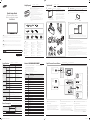 1
1
-
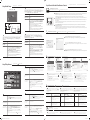 2
2
Samsung EB48D Guia rápido
- Tipo
- Guia rápido
- Este manual também é adequado para
em outros idiomas
- español: Samsung EB48D Guía de inicio rápido
- English: Samsung EB48D Quick start guide